如何使用chrome截圖整個網頁 教你用chrome截圖整個網頁的方法
屏幕截圖是操作電腦最長用到的,相信大傢已經駕輕就熟瞭,但是對於整個頁面的完整截圖就不一定那麼熟悉瞭。使用Chrome瀏覽器上網看到有用的文字,需要截圖保存隻能截取部分,無法截取整個頁面,怎麼辦?其實大傢可以使用chrome截圖整個網頁,下面和大傢說說具體操作方法。
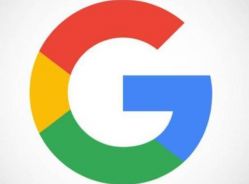
google最新版本下載v86.0.4240.75
google最新版本因其超簡約的界面,極強的穩定性,以及支持眾多強大好用的擴展程序,而受到瞭很多用戶的歡迎,其中該瀏覽器的搜索服務非常的快,輸入網址,很快就可以直達,同時還能夠讓用戶更快速、輕松且安全地使用網絡。所以有需要的小夥伴可以來安裝谷歌瀏覽器最新版本。
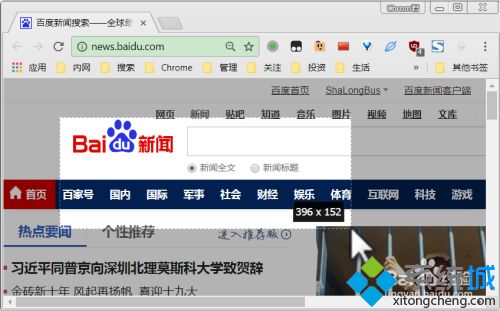
1、升級Chrome到最新版本
參考下面經驗"如何離線安裝Chrome最新版本或某一特定版本?",將Chrome升級到最新版本。
42如何離線安裝Chrome最新版本或某一特定版本?
2、下載FireShot擴展程序
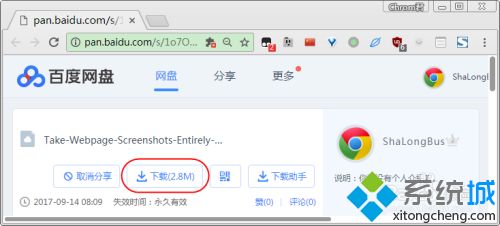
3、安裝FireShot擴展程序。
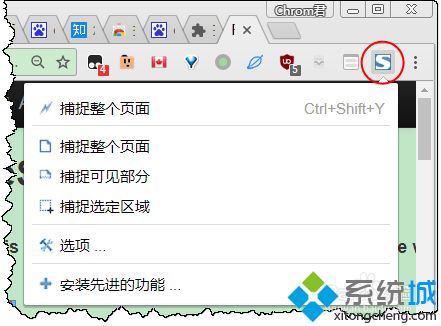
4、使用FireShot截圖
瀏覽網頁,按下FireShot擴展程序圖標,在彈出菜單中選擇:捕捉整個頁面、捕捉可見部分或捕捉選定區域即可。
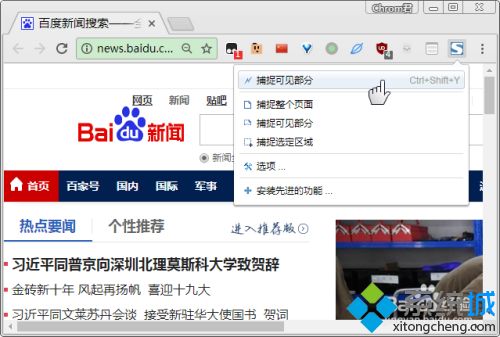
5、保存截圖到文件
FireShot會打開一個新的標簽頁,上面顯示截圖,下面顯示保存截圖選項,可以保存到文件,或另存為pdf。
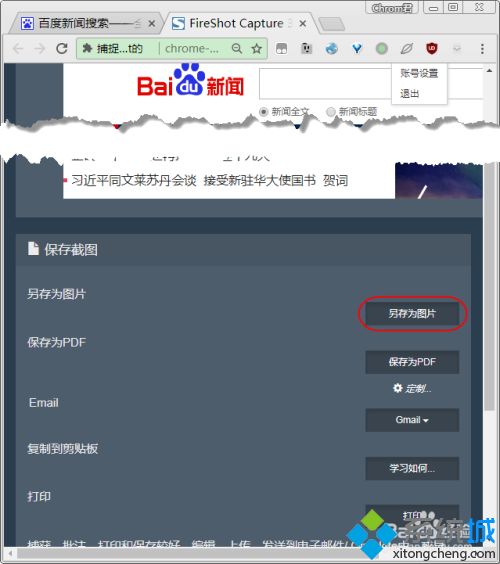
6、保存截圖到剪貼板
在截圖上面點右鍵,彈出菜單上選擇"復制圖片"就可以將截圖復制到剪貼板上瞭。
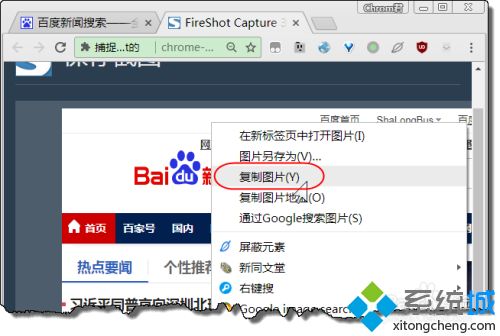
7、FireShot選項設置
點擊FireShot圖標,彈出菜單上選擇"選項",進行FireShot選項設置功能,可以設置圖片格式、截圖熱鍵、圖片輸出文件夾等選項。
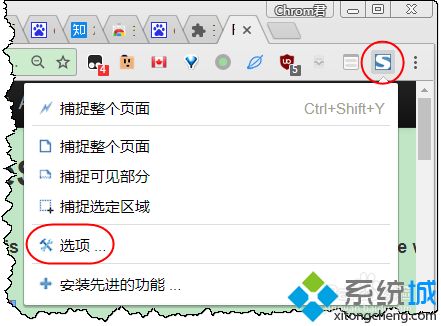
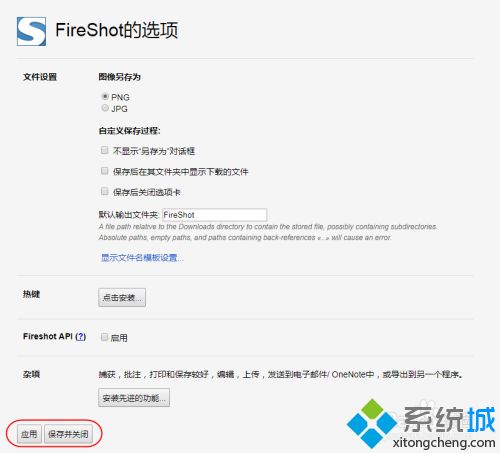
8、對截圖進行編輯
點擊選項設置功能中的"安裝先進功能",就可以安裝FireShot截圖編輯插件,界面是英文版的,英文不好的可以跳過瞭。
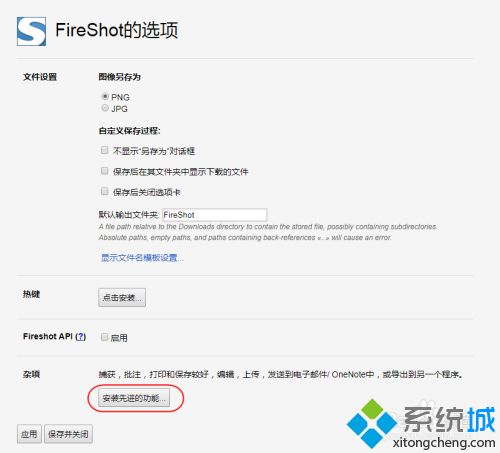
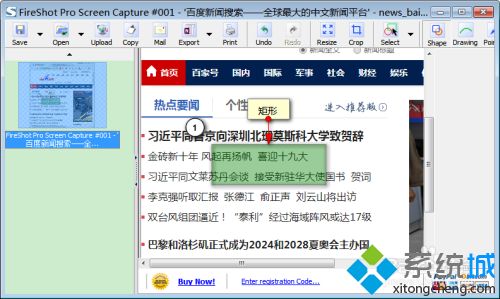
上述小編告訴大傢如何使用chrome截圖整個網頁,掌握此方法對操作電腦有很大幫助的!
推薦閱讀:
- 如何添加chrome迅雷擴展程序 添加chrome迅雷擴展程序的方法
- chrome瀏覽器打不開怎麼回事 chrome瀏覽器打不開的處理方法
- 讓chrome瀏覽器定時自動刷新網頁插件設置方法
- 如何查看chrome瀏覽器插件位置 查看chrome瀏覽器插件位置的方法
- chrome截屏快捷鍵怎麼用 教你使用chrome截屏快捷鍵